In primo luogo, acquisire familiarità con la finestra di AutoCAD Map 3D:
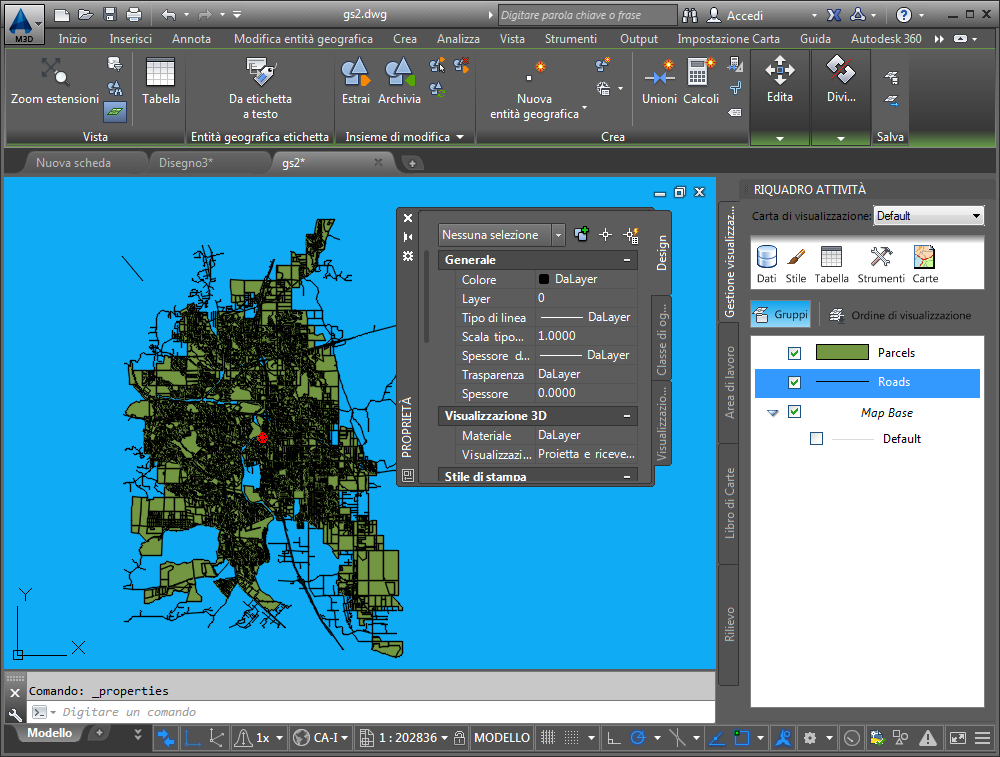
La finestra di AutoCAD Map 3D
Come effettuare una panoramica della finestra dell'applicazione di AutoCAD Map 3D
- Prima di iniziare l'esercitazione, vedere Lezione 1: Preparazione alle esercitazioni.
- Dal desktop o dal menu Start, avviare AutoCAD Map 3D.
- Fare clic su
 .
. Se non sono stati scaricati i dati di esempio, saltare i passaggi rimanenti in questo esercizio e passare a "Barra multifunzione".
- Spostarsi alla cartella in cui sono stati copiati i file di esempio, Documenti.
- Aprire SampleMap.dwg.
È possibile che un messaggio di avviso indichi la presenza di alias di unità . In questo caso, fare clic su Definisci e attenersi alla procedura che segue. Altrimenti, passare a "Barra multifunzione".
Come definire un alias di unità
- L'alias necessario è già selezionato. Fare clic nel campo Percorso, quindi su Sfoglia.
- Spostarsi sulla cartella in cui sono stati copiati i file di esempio. Aprire la cartella e fare clic su OK. Accertarsi di selezionare la sottocartella Map 3D Tutorials e non la cartella principale Documenti.
- Fare clic su Aggiungi, quindi su Chiudi.
La posizione dei dati di esempio risulta ora associata all'alias dell'unità. In seguito sarà possibile aprire i dati di esempio senza definire ulteriori alias.
Per procedere con questa lezione, passare a Barra multifunzione.